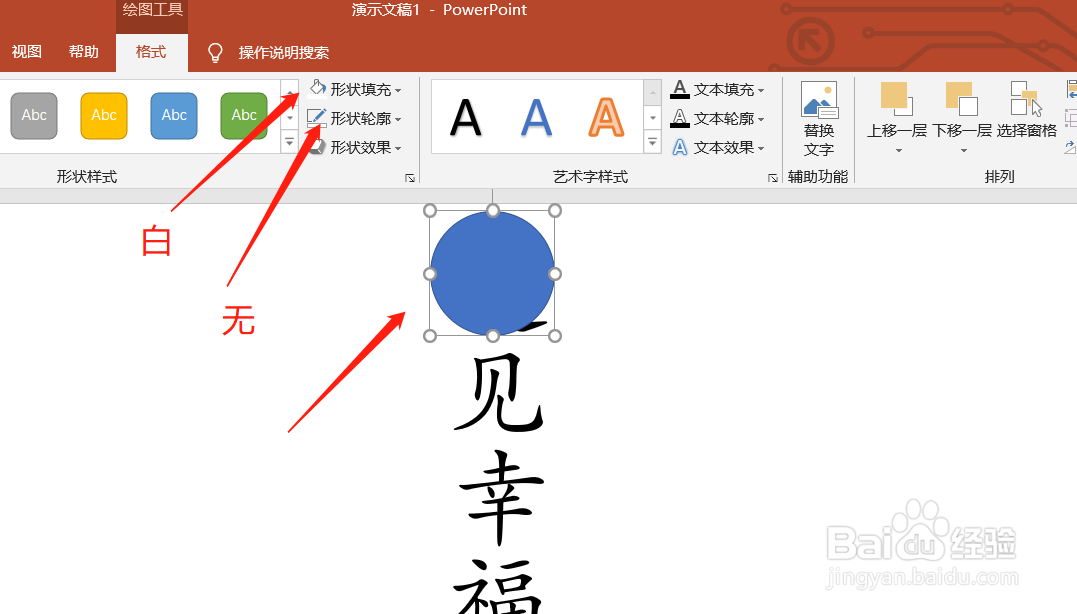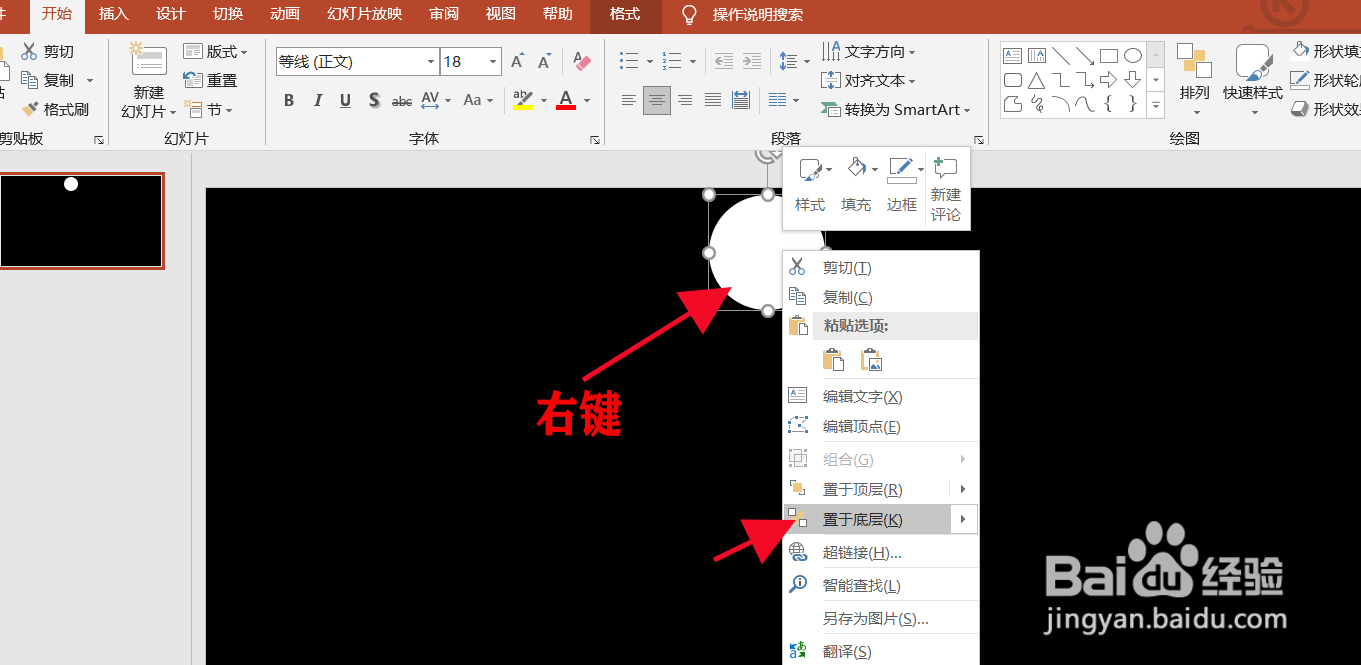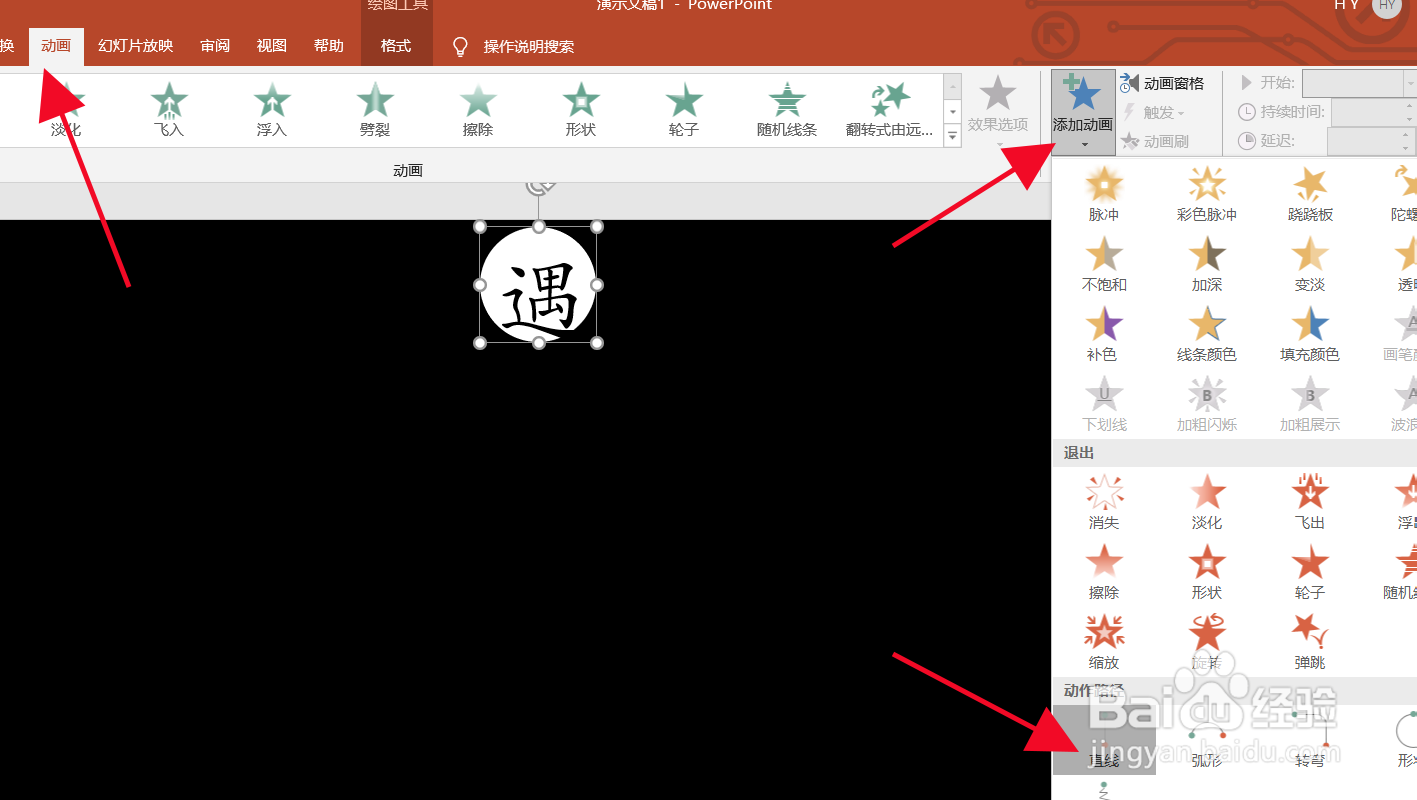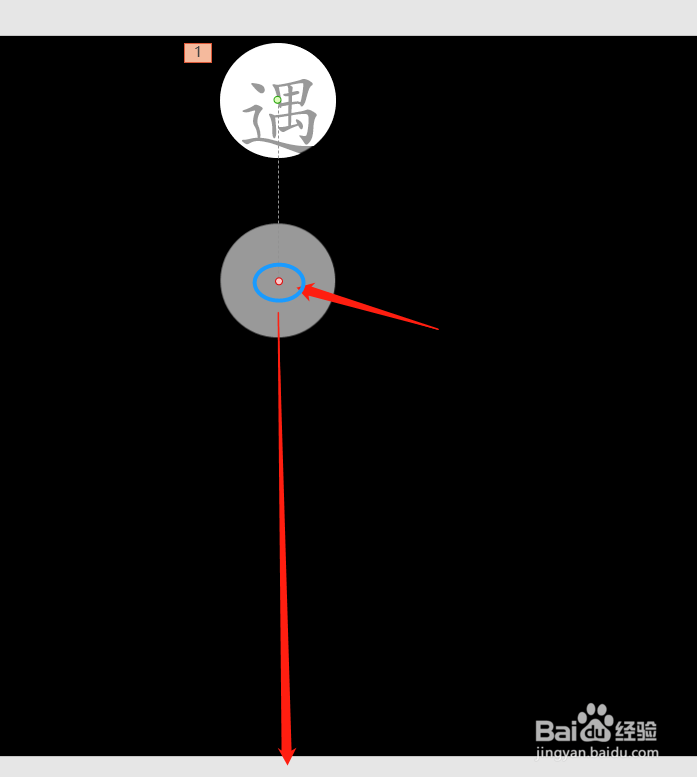1、打开ppt之后,直接点击上方的【插入】-【文本框】-【竖排文本框】
2、输入对应的文字之后,设计好文字的大小、位置、字体以及颜色
3、点击上方工具条中的【插入】-【形状】-【椭圆】
4、按住shift键,在第一个字的上方画出一个正圆。之后将这个正圆的填充设置为白色,轮廓设置成无。
5、接下来直接在空白背景的部分点击右键,选择【设置背景格式】
6、打开【填充】,颜色设置为【黑色】
7、现在选中圆形,点击右键,选择【置于底层】
8、之后为这个圆形添加动画。选择【动画】-【添加动画】-【直线】
9、将直线动画的终点(红色的小点)移动到最后一个字上。之后就可以播放了。聚光灯效果就做好了。